查找设备的 UDID 有多种方式,可以通过 iTunes 或 Finder 查找,也可以通过 Xcode 查找。这里介绍一种在线通过 iPhone 或 iPad 直接查找 UDID 的方法。
1. 在 iOS 设备上打开 Safari 浏览器,然后导航至 showmyudid.com 网站;
2. 网站页面会显示「Tap to show UDID」,点击它获取 UDID;

3. 执行完上步操作后,有时会显示广告,关闭广告后会出现窗口,提示「此网站正尝试下载一个配置描述文件。您要允许吗?」,点击「Allow」允许按钮;
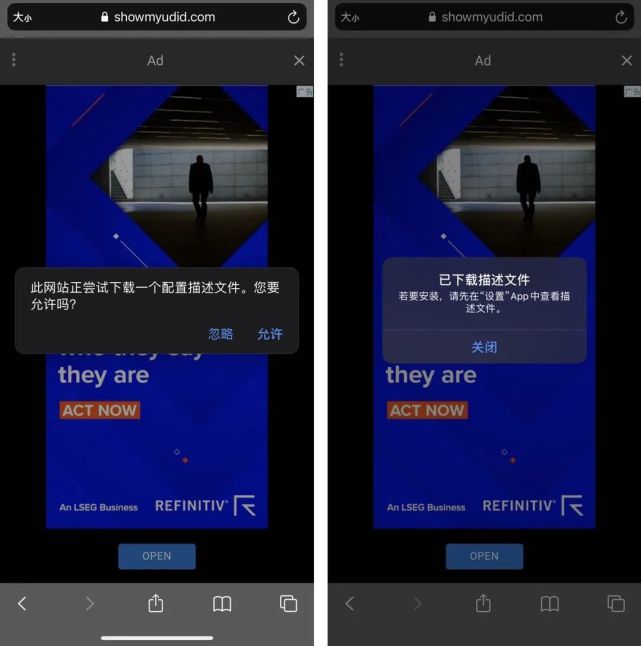
4. 下载完毕会提示「已下载描述文件」,点击「关闭」;

6. 你将被重定向到该网站中,你将在网站页中看到 iOS 设备的 UDID。(它还会显示其他信息,例如 IMEI,序列号等。)现在,你可以复制 UDID 并将其保存。
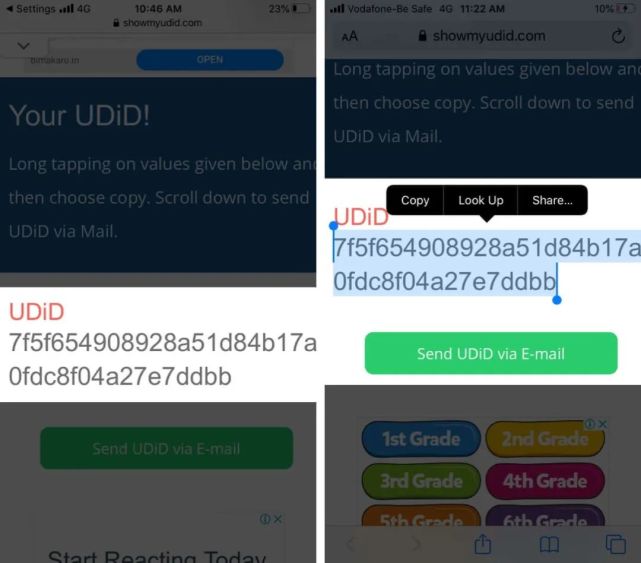
7. 最后,既然你已经找到了 iOS 设备的 UDID,请删除配置文件。在「设置」「通用」「描述文件」中点击删除下载的内容。